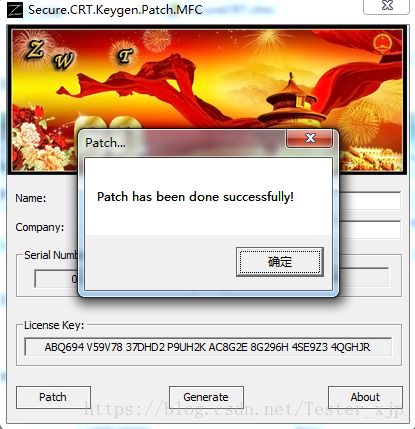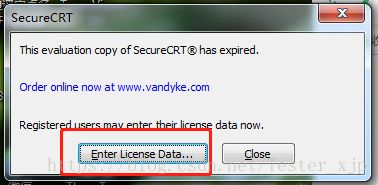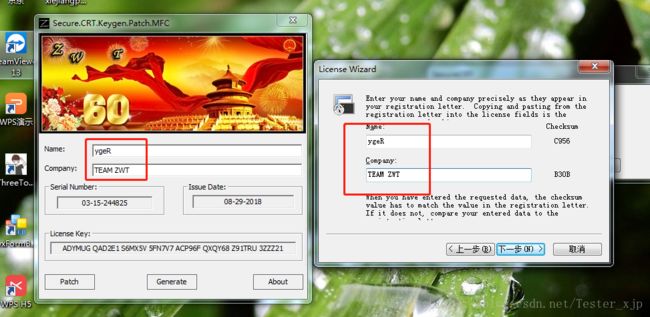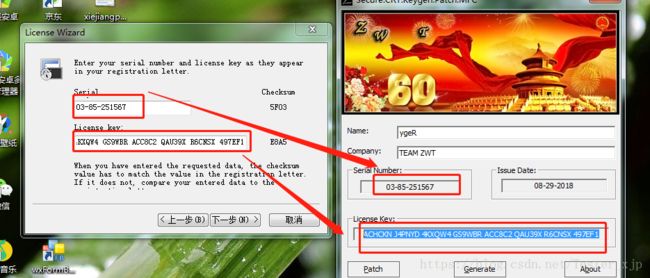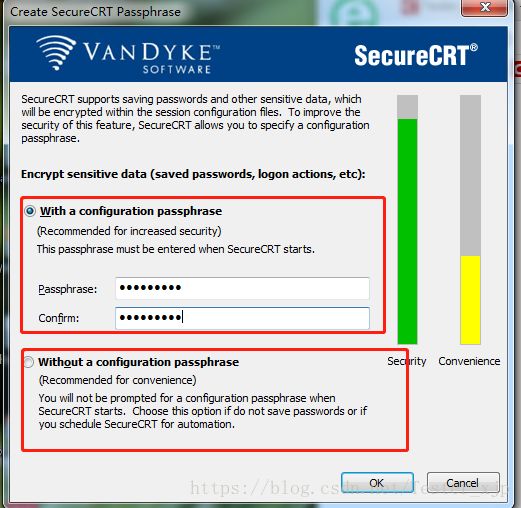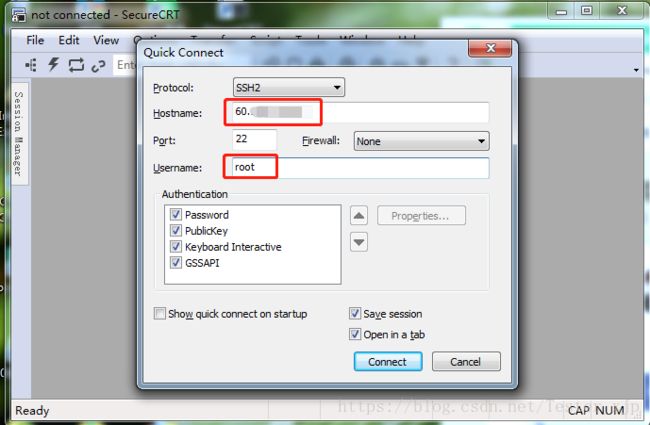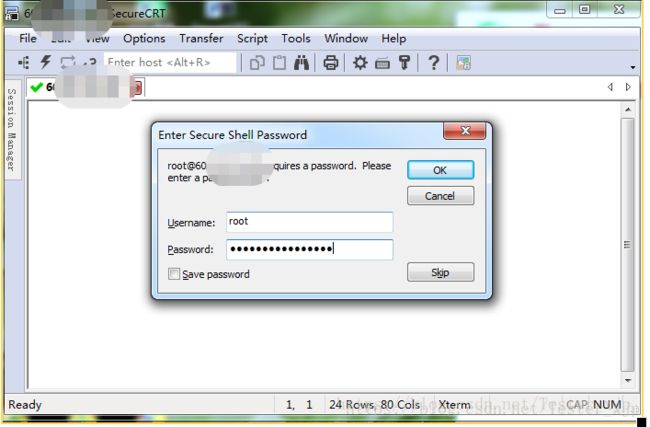SecureCRT是一款支持SSH(SSH1和SSH2)的终端仿真程序 跟xshell类似。
一、下载文件软件包和破解文件(64版本),我已经放在百度云,链接:https://pan.baidu.com/s/1KpCqRODOJ1PxNV6jvrzYqA 密码:jc6g
二、全部解压之后 点击scrt814-x64.exe进行安装(最好关闭360或者腾讯管家等杀毒软件,一切默认点击next即可,我也选择过自定义安装,每次都激活失败,所以最好默认安装)。安装完成后先不要运行SecureCRT。
三、复制注册机文件中的keygen.exe放到SecureCRT的安装目录 比如小便的默认路径就是:C:\Program Files\VanDyke Software\SecureCRT
四、在复制后的目录 点击运行 keygen.exe 。之后弹出一个窗口 点击path 选择 SecureCRT.exe进行替换,之后j会继续弹出一个窗口,然后选择LicenseHelper.exe,之后会弹出替换成功的信息。
文件替换成功之后
五、之后运行SecureCRT.exe软件(不要关闭注册机) 点击"Enter License Data"
六、点击下一步,然后再点Enter License Manually,在弹出的对话框中输入name&company(注册机中的),并且之后根据注册机中的输入Serial及License key、
七、点击下一步,输入的上图中的 Issue date,。之后点击完成即可
八、之后出现下图,这里介绍一下,选择第一个 是设置密码,当然安全性更好,方便性就不好了,选择下面那个,安全性不好,方便性更好,这个看你自己选择。
九、之后输入你需要远程的服务器的ip地址,输入账号,点击connect,之后在弹出框输入密码,点击ok。
十、连接上服务器 你就可以做你自己喜欢做的事情了